كيفية إظهار اختصارات إمكانية الوصول في شريط القوائم ومركز التحكم في macOS Big Sur

لطالما كانت Apple Accessibility Suite غنية بالميزات. سواء كان ذلك VoiceOver الموثوق به دائمًا أو التحكم في التبديل المفيد جدًا أو مرشحات الألوان الأنيقة ، فهو يحتوي على مجموعة واسعة من الأدوات لتحسين تجربة Mac . إذا كنت مغرمًا بإمكانية الوصول ، فيجب أن تكون على دراية باختصارات إمكانية الوصول التي توفر وصولاً فوريًا إلى الميزات البارزة. باستخدام macOS Big Sur ، يمكنك إظهار اختصارات إمكانية الوصول في شريط القائمة ومركز التحكم على جهاز Mac للوصول السريع إلى الميزات المفضلة لديك. دعني أساعدك في الإعداد!
إظهار اختصارات إمكانية الوصول في شريط القوائم ومركز التحكم في macOS Big Sur
قدم macOS Big Sur مركز تحكم يشبه iOS والذي لا يوفر فقط وصولاً سهلاً إلى العديد من عناصر التحكم مثل AirDrop و Dark Mode و Do Not Disturb ولكنه يوفر أيضًا بعض التخصيصات الرائعة. إلى جانب ذلك ، جعلت Apple أيضًا شريط القوائم أكثر قابلية للتخصيص.
بمجرد إضافة اختصارات إمكانية الوصول إلى مركز التحكم / شريط القوائم ، ستحصل على وصول خالٍ من المتاعب إلى العديد من الميزات بما في ذلك التكبير وعكس الألوان ومرشحات الألوان ولوحة مفاتيح إمكانية الوصول ومؤشر الرأس . من الواضح أنه أكثر ملاءمة من التعمق في الإعدادات ثم تنشيط ميزات محددة في كل مرة تريد استخدامها .
1. للبدء ، قم بالذهاب إلى تفضيلات النظام [System Preferences] على جهاز Mac الخاص بك. (بدلاً من ذلك ، انقر فوق قائمة Apple في الزاوية العلوية اليسرى من الشاشة واختر تفضيلات النظام.)
![تفضيلات النظام [System Preferences] على جهاز Mac تفضيلات النظام [System Preferences] على جهاز Mac](https://blogger.googleusercontent.com/img/b/R29vZ2xl/AVvXsEi3BuAmVgPaxjSBjvbqhUqldov3_3QA_tp0ZdZd-bZw_sVrhntB1O8deoKRESErPa25cnsd8n-6fnvyqyLw7FeiVpHGb17qZRxrCtrMWTWu9s8X1ZrrIkk5jHQl4j14B7RM_7198klNEUs/w478-h640-rw/%25D8%25A7%25D9%2584%25D8%25A7%25D9%2586%25D8%25AA%25D9%2582%25D8%25A7%25D9%2584+%25D8%25A7%25D9%2584%25D9%2589+%25D8%25A7%25D9%2584%25D8%25A7%25D8%25B9%25D8%25AF%25D8%25A7%25D8%25AF%25D8%25A7%25D8%25AA.webp)
2. الآن ، انقر فوق Dock & Menu Bar التفضيل.

3. قم بالتمرير لأسفل وانقر فوق Accessibility Shortcuts.
4. تحت اختصار إمكانية الوصول ، لديك خياران: [Menu Bar and Show in Control Center] إظهار في شريط القوائم وإظهار في مركز التحكم.

الآن ، حدد المربع الخاص بكل خيار إذا كنت تريد ظهور رمز الاختصارات في كل من مركز التحكم وشريط القوائم.
هذا كل ما في الامر!😊 من الآن فصاعدًا ، سيبدأ رمز الاختصارات في الظهور في شريط القوائم ومركز التحكم.
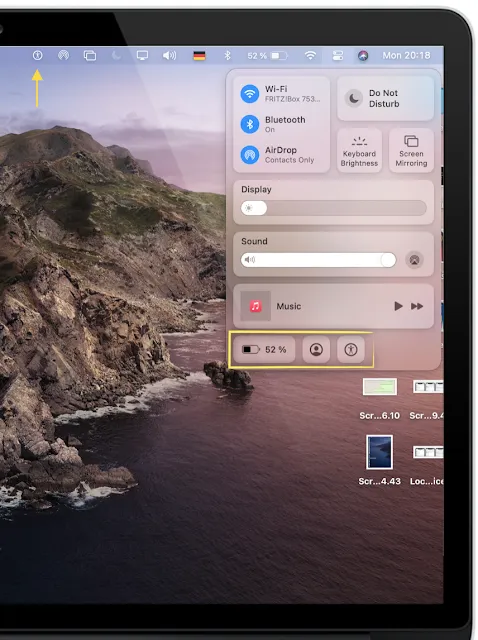
كما ذكرنا أعلاه ، ستتمكن الآن من الوصول إلى اختصارات الوصول المفضلة لديك بسهولة. فقط عن طريق النقر فوق رمز الاختصارات ثم اختيار الميزة التي تريد استخدامها.
إذا كنت تريد إخفاءه في أي وقت ، فارجع إلى تفضيل Dock & Menu Bar ثم قم بإلغاء تحديد المربع.
اختصارات إمكانية الوصول من مركز التحكم وشريط القوائم على Mac
لذلك ، هذه هي الطريقة التي يمكنك بها تسهيل الوصول إلى اختصارات إمكانية الوصول على جهاز Mac الخاص بك. نظرًا لأنني كنت دائمًا مولعًا بإمكانية الوصول ، فأنا أحب هذا التغيير الأنيق. وأنا متأكد من أنه سيحظى بالثناء من مستخدمي Mac الآخرين أيضًا.
